Kuinka käyttää Gmailia ilmaisena ryhmäkeskusteluasiakkaana

Joten, jos olet yrityksesi puolueen suunnittelukomitean puheenjohtaja, lue eteenpäin, kuinka voit kehittää groovy-ryhmäkeskusteluistunnon seuraavan kerran, kun suunnittelet jotain toimistossa!
Voit aloittaa ryhmäkeskustelujen käytön Gmailissa vain Klikkaus ja Lisää ihmisiä -symboli lähellä keskusteluruudun yläosaa keskusteltaessa jonkun kanssa. Seuraava kuvakaappaus on näkymä Gmail-pikaviesteistä ponnahdusikkunassa. Voit lisätä chattiin niin monta yhteystietoa kuin haluat, mikä tekee siitä upea tavan tekstikonferenssiin.
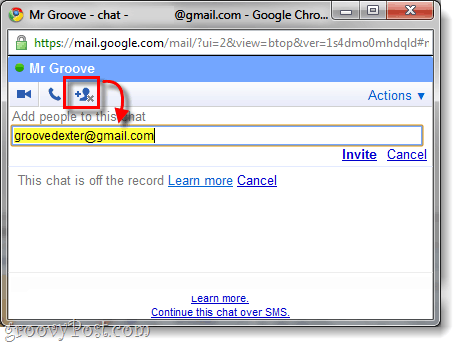
Kun olet lisännyt henkilön, hän näkyy chatissa ja kuulee kaikki lähettämäsi viestit. Huomaa, että sinut puretaan epäviralliseksi jutella, kun kolmas osapuoli saapuu.
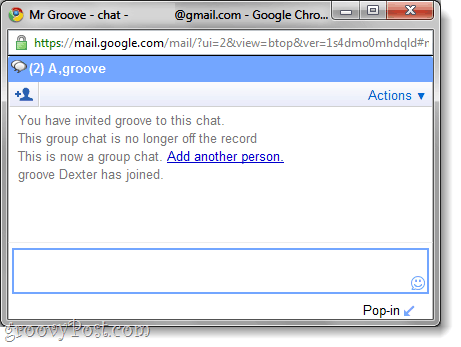
Tämä ominaisuus toimii myös normaalissa gmail-ikkunassa, kuten alla olevassa kuvakaappauksessa näkyy.
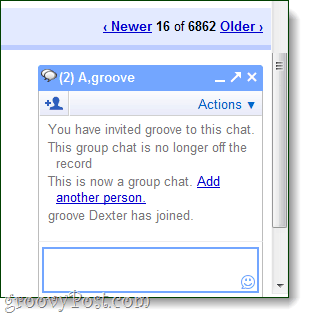
johtopäätös
Gmail-ryhmäkeskustelu on usein käyttämätön jaGooglen sähköpostipalvelun huomiotta jätetty ominaisuus. Tämän ominaisuuden oppimisen ansiosta voin nyt roskapostittaa useita ihmisiä yhdestä ikkunasta. Se on voitto kaikille !!!!
Onko sinulla hieno GMAIL tai muu groovy Tech -vinkki? Ammu meille sähköpostia osoitteeseen tips@groovypost.com!
![Tarkista sähköposti, chat, lähetä tiedostoja ja muuta Google Talkilla [groovyReview]](/images/reviews/check-email-chat-send-files-and-more-with-google-talk-groovyreview.png)









Jätä kommentti